Registrera IoT-enheter
En apparat eller annan tillgång måste ha sensorer och ansluta till en IoT-serverdel om du ska kunna ta enhetsavläsningar och skicka den informationen till molnet. Dessa sensorer för IoT-enheter.
Fälttekniker kan interagera med IoT-enheter på flera sätt:
En fälttekniker installerar en helt ny tillgång, till exempel luftkonditionering. Luftkonditioneringen har en eller flera inbäddade IoT-enheter. Teknikern måste registrera enheten med lämplig IoT-serverdel för att enheten ska börja fungera.
En fälttekniker servar en befintlig tillgång och installerar en ny IoT-enhet som börjar skicka signaler till en IoT-serverdel.
En fälttekniker använder data från befintliga IoT-enheter för att felsöka underhåll eller utföra reparationer.
Registrera en ny IoT-enhet i Connected Field Service och associera den med rätt kundtillgång i Field Service. Du kan använda anpassade IoT-leverantörer med Connected Field Service men i den här artikeln används Azure IoT Hub i följande exempel. För en guidad genomgång, se följande video.
Förutsättningar
Connected Field Service är anslutet till Azure IoT Hub eller en annan anpassad IoT-provider.
Skapa och registrera en IoT-enhet från IoT Hub
Registrera en ny enhet från Azure IoT Hub.
Logga in på Microsoft Azure och öppna Azure IoT Hub.
Välj en miljö.
Välj IoT-enheter>+Ny.
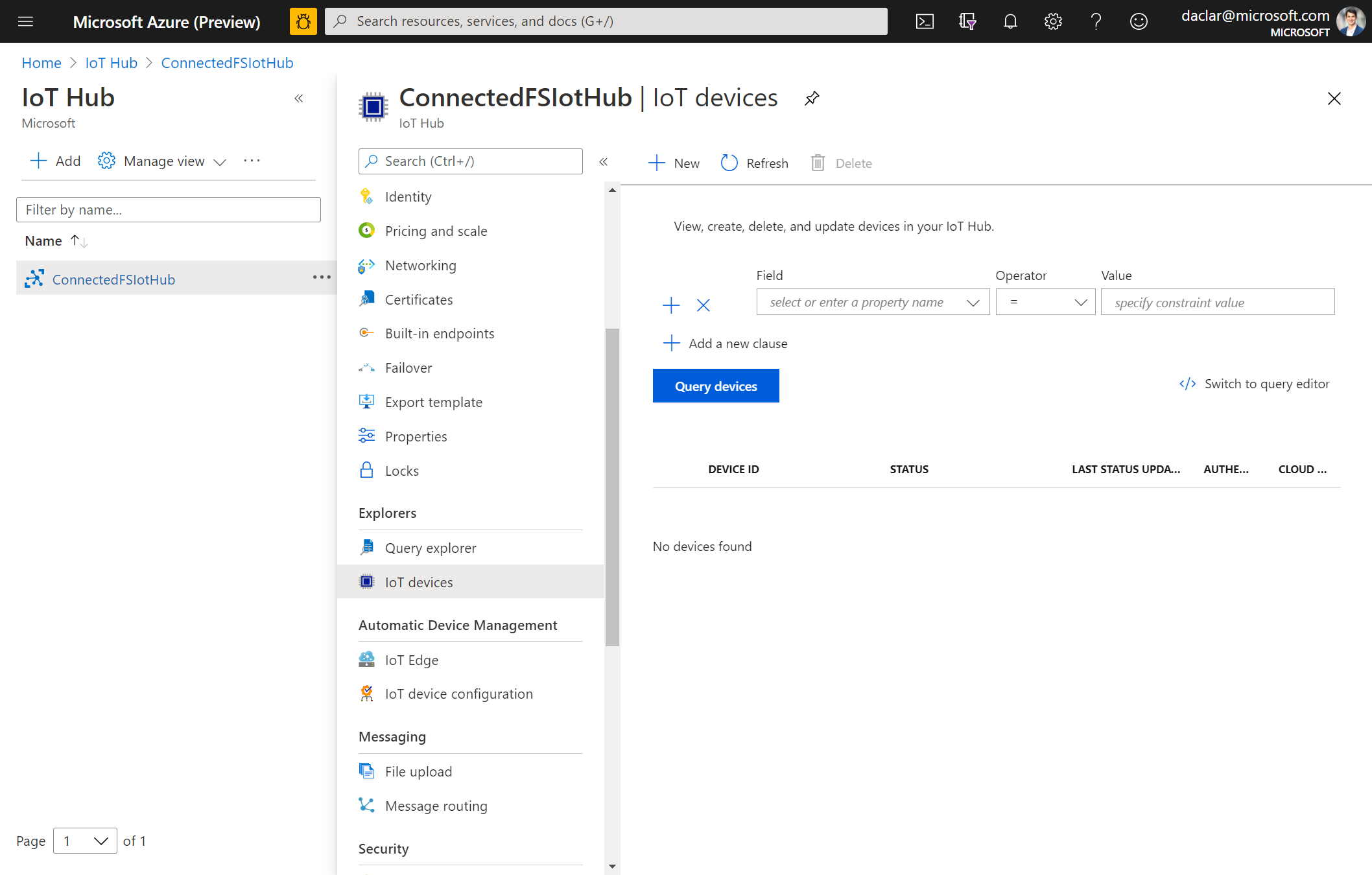
Ange ett beskrivande ID och välj Spara.
I Dynamics 365 Field Service väljer du IoT -enheter under Tillgångar.
Välj Importera enheter.
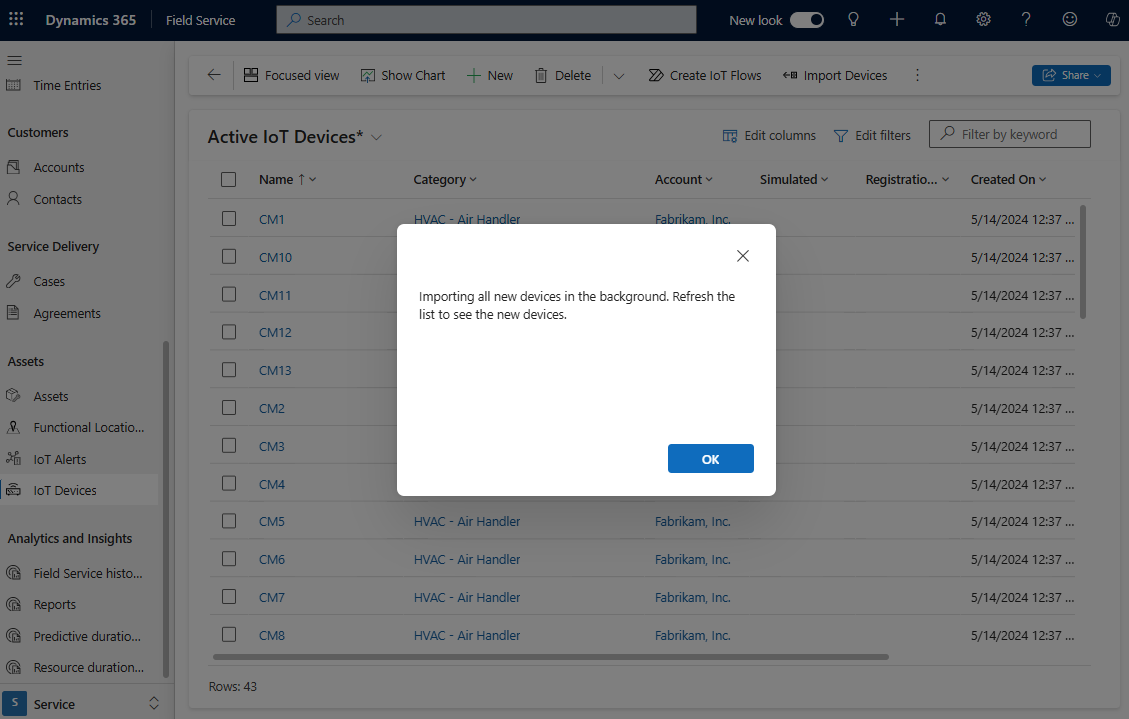
Välj OK och sedan Uppdatera. Alla nya enheter som registreras i Azure IoT Hub visas nu i listan över aktiva IoT-enheter.
Skapa och registrera en IoT-enhet från Field Service
Du kan också skapa en IoT-enhet direkt i Field Service.
I Dynamics 365 Field Service väljer du IoT -enheter under Tillgångar.
Välj Nytt.
Ange ett beskrivande namn på enheten och eventuellt annan information och välj sedan Spara.
Välj Registrera. Information om den nya enheten skickas till Azure IoT Hub. Ett enhets-ID genereras och visas på sidan IoT-enhet i Field Service.
Tillbaka i Azure IoT Hub visas IoT-enheten som skapades i Field Service, med dess nya enhets-ID.
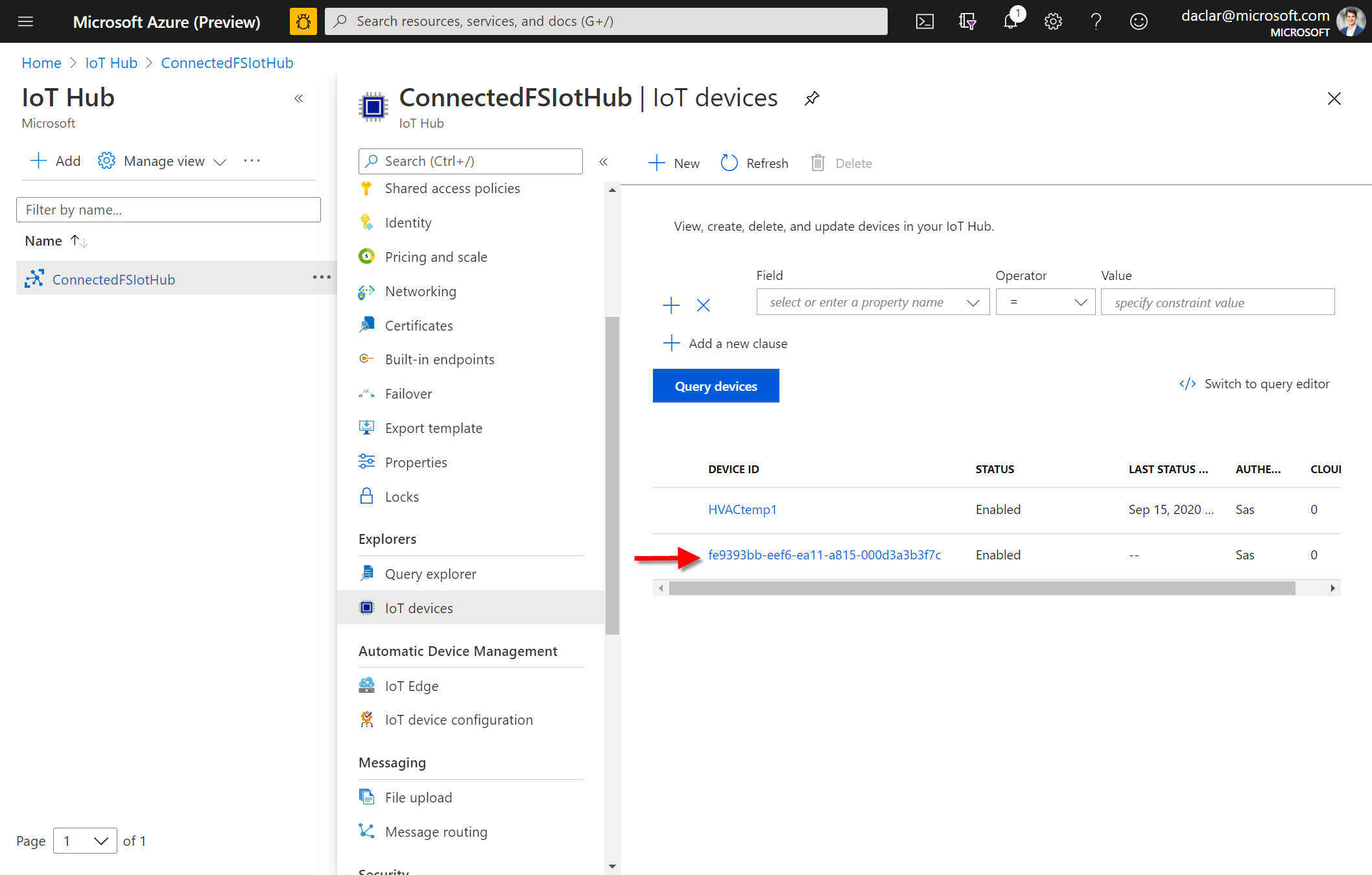
Om enheten inte registreras visas ett felmeddelande i fältet Registreringsstatus för tillgångsposten. Ett fel kan uppstå om Dynamics 365 inte är anslutet till Azure, eller om Azure är offline.
Anslut till tillgång
Den registrerade IoT-enheten måste associeras med en ny eller befintlig kundtillgång.
I Field Service, under Tillgångar , väljer du Tillgångar.
Öppna kundtillgången som ska associeras med den nya IoT-enheten.
Välj Anslut enhet och leta reda på den nya IoT-enheten.
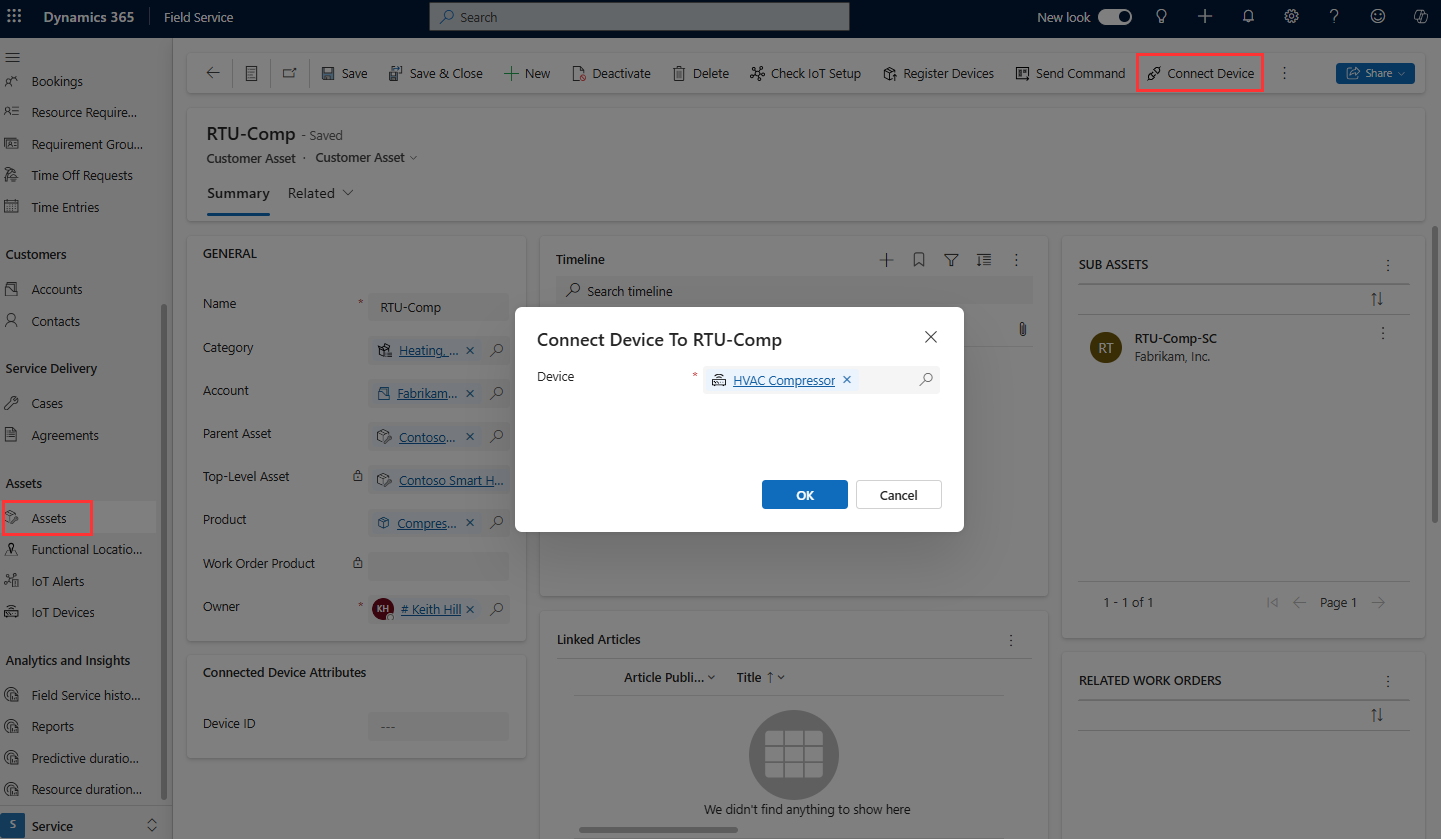
Ett nytt avsnitt med namnet Anslutna enheter visas med information om den nya IoT-enheten.
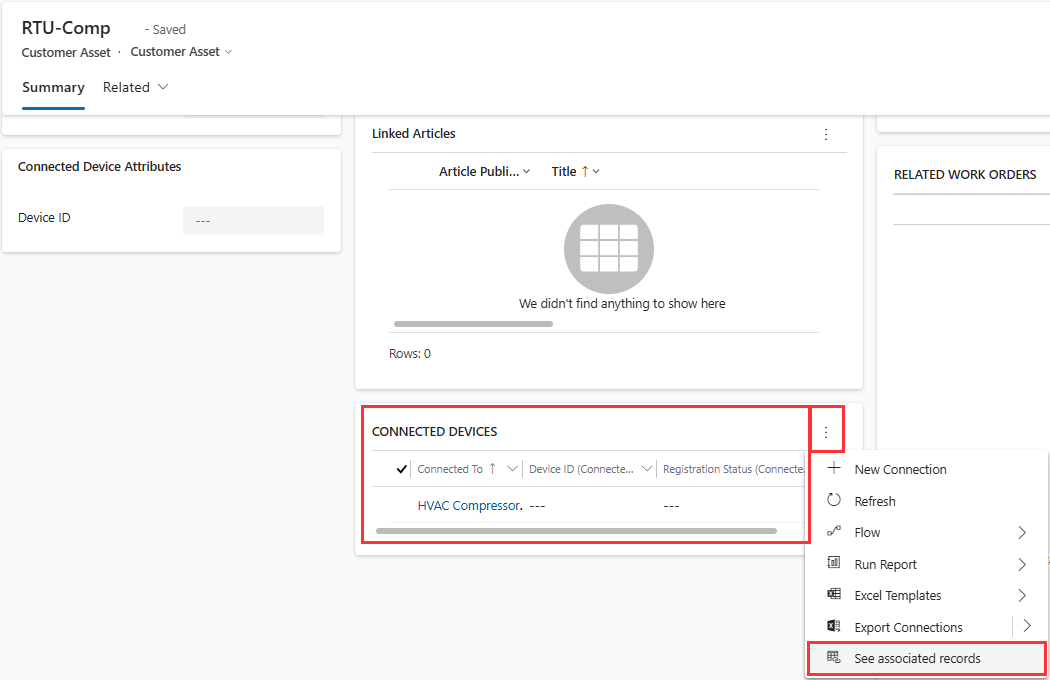
Flera IoT-enheter kan vara kopplade till samma kundtillgång. På tillgången, gå till Relaterad>Anslutningar om du vill ansluta fler IoT-enheter.